۹ افزونه برتر ++Notepad برای نویسندگان و کدنویسها
اگر مشغول توسعه وب، برنامهنویسی یا صرفاً بهطورکلی علاقهمند به نوشتن هستید، در هر صورت به یک ویرایشگر متنی قوی نیاز دارید. یک ویرایشگر متنی خوب ویرایشگری است که اجازه دهد کارها را به طور هوشمندانهای انجام دهید و وظیفه دشوار توجه به کارهای کوچک را از دوش شما بردارد تا بتوانید بر روی نوشتن تمرکز کنید. برنامه Sublime Text چنین خصوصیاتی دارد اما ویرایشگر جدیدی محسوب نمیشود. اگر کاربر ویندوز باشید یک گزینه عالی به نام ++Notepad وجود دارد. همانطور که نام این برنامه نشان میدهد، این برنامه نسخه توسعهیافتهای از برنامه نوتپد ویندوز است، ولی بسیار قدرتمندتر از آن است.

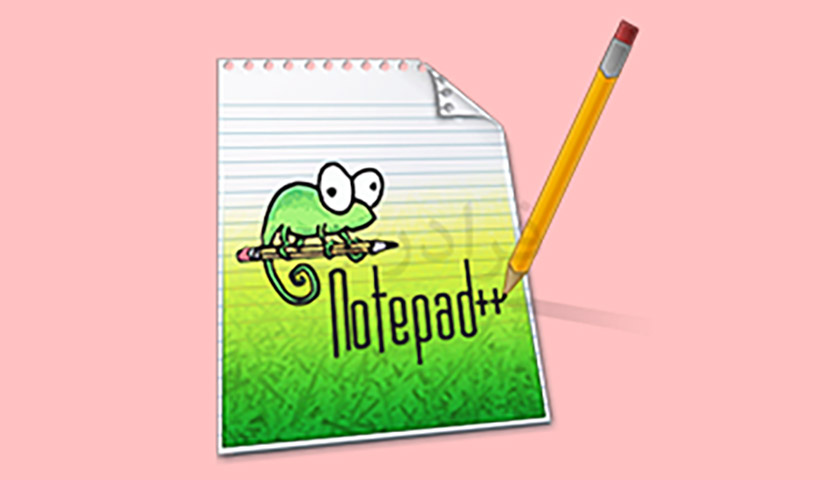
اما زیبایی واقعی این برنامه همانند دیگر ویرایشگرهای متنی در جامعه توسعه آن نهفته است. این برنامه سالهاست که از خلاقیت و تلاشهای جامعه پویا و توسعهدهندگان زیادی که افزونههای آن را مینویسند تا هر مشکل بزرگ یا کوچک را حل کنند، بهرهمند است. در این مقاله به بهترین افزونههای ++Notepad نگاهی میاندازیم و امیدواریم این افزونهها باعث افزایش بهرهوری شما بشوند.
افزونهها را چگونه نصب کنیم؟
دو راه برای نصب افزونههای ++Notepad وجود دارد. نخست مدیر افزونه در منوی افزونهها که همه افزونههای موجود را فهرست میکند.
آنها را که میخواهید نصب کند تیک میزنید و نصب میکنید. اما این مدیر امکان جستجو ندارد.
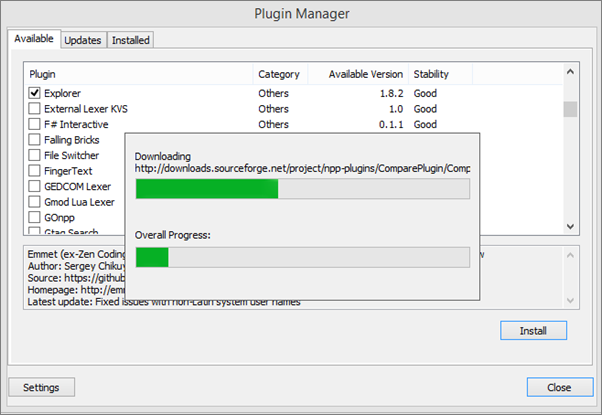
برای نصب افزونههایی که از مکانهای دیگر دانلود شدهاند (با پسوند.dll) آنها را در مسیر C:Program Files(x86)++Notepadplugins قرار دهید. سپس برنامه را ری استارت کنید تا فرایند نصب کامل شود.
1- نصب Markdown
البته markdown یک افزونه نیست، اما چه کدنویس باشید یا نویسنده مقالات در وب باشید درهرصورت به markdown نیاز دارید. با استفاده از Markdown میتوان بهآسانی نوشت، فرمت بندی کرد و برای Html آماده کرد. یکی از بزرگترین نقایص ++Notepad این است که به طور پیشفرض از Markdown پشتیبانی نمیکند و باید زبان خود را تعریف کنید. فرایند کار ساده است.
مرحله 1: این فایل زبان را دانلود کنید.
مرحله 2: از پوشه پیشفرض قالبها فایل userDefineLang.xml را کپی کنید و در پوشه ++Notepad بچسبانید.
برنامه ++Notepad را ری استارت کنید و اینک میتوانید از انتخاب منوی زبان Markdown را انتخاب کنید.
اگر از قبل یک فایل userDefineLang.xml در پوشه ++Notepad وجود دارد این لینک را ببینید تا مراحل نصب آموزش داده شود.

نکته: به مسیر ettings ->Preferences بروید و تنظیمات Multi-Editing را فعال کنید از امکان چند کرسر چندگانه را همانند Sublime Text فعال کنید. بدین ترتیب میتواند به طور همزمان چند خط کد را ویرایش کنید.
2- MultiClipboard
نگارش همراه با کپی کردن همراه است نهتنها از اینترنت بلکه از داخل خود متن هم گاهی نیاز است که بخشی را کپی کنیم. به طور مداوم فایل را در هم ادغام میکنیم و مطالب را مدیریت میکنیم. در چنین اوقاتی داشتن سابقه کامل چیزهایی که در طی زمان کپی کردهاید میتواند بسیار راهگشا باشد. افزونه MultiClipboard را دانلود کنید و دیگر نگران سردرگمی بین فایلها و نسخههای مختلف آنها نباشید.
3- Emmet
Emmet (قبلاً به نام Zen Coding) افزونهای است که هر توسعهدهنده/طراحی باید داشته باشد. این افزونه برای اکثر ویرایشگرهای کد و همچنین ++Notepad در دسترس است. این افزونه کارهای جالبی مانند تکمیل خودکار کد، اختصارات که در چند خط کد گسترش مییابند و بسیاری امکانات دیگر را انجام میدهد. برای مشاهده امکانات کامل میتوانید دموی این افزونه را در وبسایت Emmet ببینید.
4- Explorer
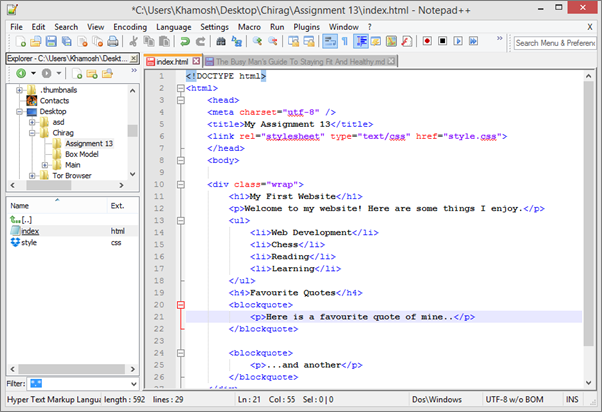
داشتن یک فایل منیجر/اکسپلورر در کنار کد یا متنی که مینویسید کاملاً مفید است. اگر برای کدی که مینویسید لازم است که بین چند فایل رفتوآمد کنید، هر بار رفتن به ویندوز اکسپلورر برای یافتن فایلهای مختلف کار چندان آسانی نخواهد بود. در چنین مواردی میتوان افزونه Explorer را دانلود کرد و فایلمنیجر را وارد برنامه کرد.
5- Compare
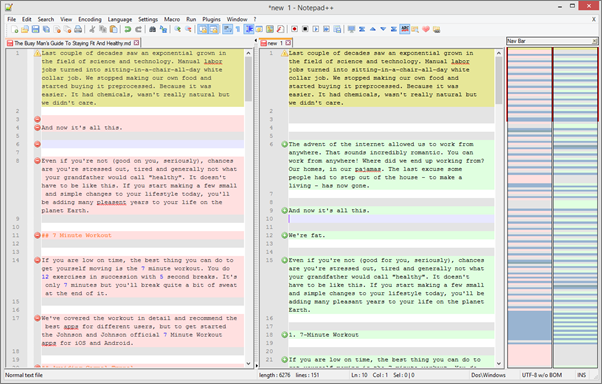
هرگز تنها یک نسخه از کد یا نوشته وجود ندارند. بخصوص زمانی که با یک تیم کار میکنید. بنابراین میتوانید از افزونه Compare برای لود کردن چند فایل در کنار هم و مقایسه اختلافهای آنها استفاده کنید.
6- NPPExport
البته نگارش در Markdown جالب است ولی اگر نیاز باشد آن را بهجای دیگری بفرستید ممکن است وبسایتی که قصد انتشار مطلب را دارید یا همکاری که فایل را برایش میفرستید ابزار مناسب برای خواندن فایلهای Markdown را نداشته باشد. در این صورت باید فایل را یا به فرمت Html و یا RTF تبدیل کرد تا برنامههای ویندوز/آفیس بتوانند آن را باز کنند. افزونه NPPExport این کار را انجام میدهد.
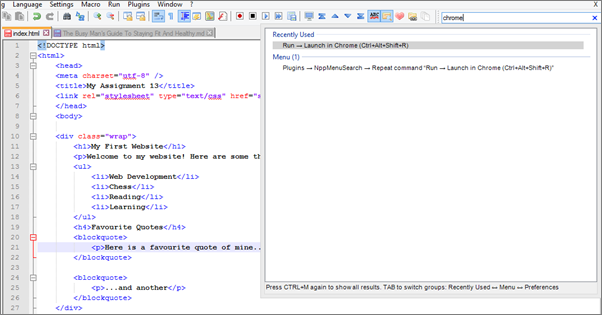
برنامه ++Notepad گزینههای زیادی دارد. درواقع خیلی زیاد! این گزینهها بهصورت منطقی در میان منوها پخش شدهاند و اغلب آنها کلیدهای میانبر اختصاصی خود را دارند اما همانطور که در گوگل داکز و همینطور SublimeText دیدهایم داشتن یک امکان لانچر کیبرد بهتر است. پس از نصب افزونه NppMenuSearch میتوانید با فشردن دکمههای Ctrl+M یا رفتن به فیلد جستجو در نوار فوقانی و سمت راست نرمافزار شروع به تایپ هر فرمانی که میخواهید بکنید. پس از تایپ چند کاراکتر، گزینه موردنظر شما ظاهر میشود و میتوانید برای اجرا دکمه اینتر را بزنید.
7- SpellChecker
برای یک نویسنده چیزی بدتر از غلط املایی نیست. مهم نیست چقدر نگارش شما قوی باشد غلطهای املایی احمقانه راه خود را به متن شما پیدا میکنند. اما به لطف فناوریهای هوشمند در عصر محاسبات میتوانیم پیش از ارسال متن برای انتشار بر آنها غلبه کنیم. میتوانید از افزونه SpellChecker برای اصلاح غلطهای املایی در برنامه ++Notepad استفاده کنید.
8- AutoSave
آیا از گرفتن دکمههای Ctrl+S به طور مداوم خسته شدهاید؟ دادهها را به خاطر اینکه فراموش کردهاید ذخیره کنید از دست میدهید؟ افزونه AutoSave را از بخش مدیریت افزونهها دانلود کنید و تنها بر روی نوشتن تمرکز کنید.
9- Preview HTML
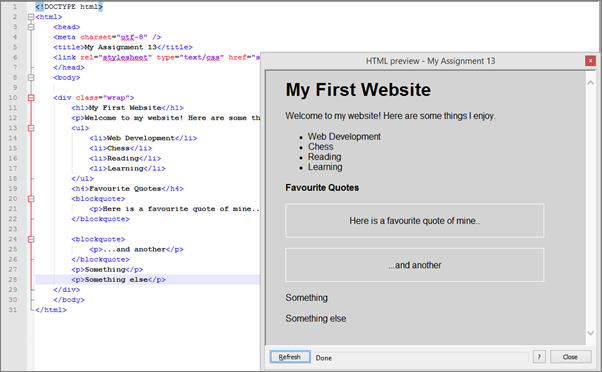
اگر نمیخواهید برای اینکه ببینید چه تغییراتی در کد داده شده است هر بار مرورگر کروم را باز کنید، میتوانید افزونه Preview HTML را نصب کنید تا نتیجه طراحی کد در یک پنجره اختصاصی نمایش یابد. با کلید میانبر Ctrl+Shift+H این پیشنمایش بالا میآید. افزونه را میتوانید از بخش مدیریت افزونهها دانلود کنید. برای رفرش بهصورت دستی یک دکمه اختصاصی طراحی شده است.
امیدواریم این مطلب برای شما مفید بوده باشد. آیا به نظر شما افزونه خوبی بوده است که ما معرفی نکرده باشیم؟ لطفاً در بخش نظرات ما را از این مسئله مطلع کنید.













سلام، من میخواهم در برنامه notepad++ به زبان c# برنامه نویسی کنم، ولی مانند بقیه ide ها کد ها در notepad++ رنگی نیست، یعنی رنگ تابع ها و متغییر ها با هم فرقی نمیکند. چطور میتوانم انهارا رانگی کنم؟
در مورد اینکه زبان فارسی در خروجی کد های نوشته شده پشتیبانی نمیشود، افزونه ای وجود دارد؟
سلام…چطوری میتونم سایز رو بزرگ کنم اینطوری ادم کور میشه …میخوام یکم کلمات درشت تر بشن
سلام . دکمه ctrl رو نگه دارید وهم زمان قرقره موس رو بچرخونید . با این کار میتونین اندازه متن رو طبق سلیقه خودتون بزرگ و کوچک کنید .
موفق باشید
سلام من نتوانستم زبان اچ تی ام ال را راه اندازی کنم لطفا بیشتر توضیح دهید
سلام لینک دانلود افزونه Preview HTML رو قرار بدید. ممنون میشم 🙂
سلام لینک دانلود افزونه auto save رو لطفا قرار بدید. بسیار ضروریه…!
هیچ کدوم از این افزونه رو نتوستم نصب کنم و در نوت پلاس فعالش کنم فقط نوشتید طریقه نصب فعالسازیشو نگفتید .حیف
در این نوشته (بررسی ++Notepad – یک ویرایشگر کد قوی با امکانات زیاد) نحوه نصب افزونه ها توضیح داده شده است.